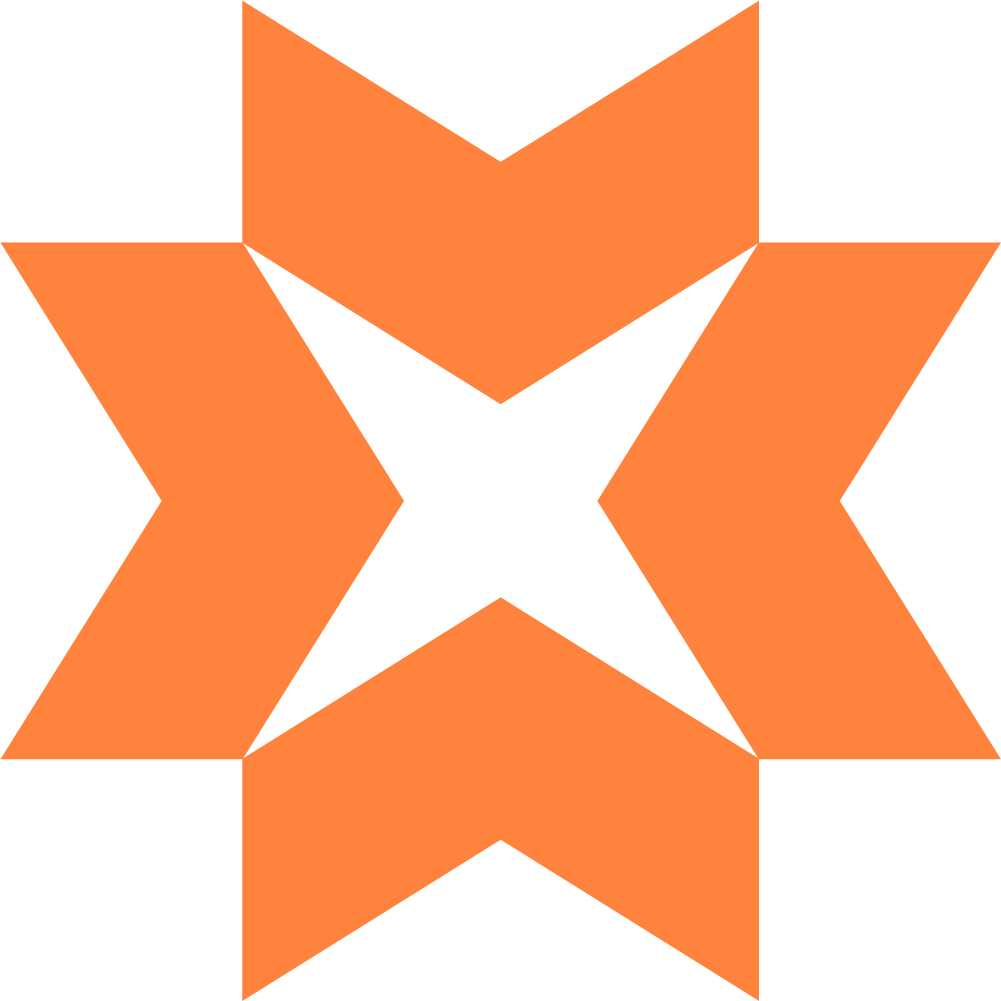Vi tar for oss modulen Fremdrift først.
HER finner du litt info om Mengde-Oppgaver…
…og hvordan få til AUTOMAGISK oppdatering av fremdrift basert på EKTE data fra felt (innmålinger mot stikningsmodeller) 🤤 🥳
Fremdriftsplanlegging og -oppdatering:
2 alternativer for å opprette/importere en Fremdriftsplan?
- Du kan opprette Elementene i Fremdriftsplanen i Infrakit.
- Dette er superenkelt, og er en fin måte å planlegge prosjektet.
- Du kan importere Fremdriftsplanen fra MS Project eller andre planleggingssoftware.
- Elementene du importerer vil bli lagt til i de oppgavene som allerede er i Infrakit.
2 alternativer for å oppdatere fremdriften på et element/oppgave:
- MANUELT:
- Klikk Rediger, på ønsket Element/oppgave.
- Skriv inn % fremdrift.
- Klikk lagre.
- AUTOMATISK:
- Koble en Mengde-Oppgave til Elementet i Fremdrifsplanen.
- %-fremdrift vil nå hentes automatisk fra Mengde-oppgaven!
- NB: Du kan velge mellom disse 4 måtene å opprette mengder på:
- Enkle mengder (jeg skal sette 17 kummer)
- Senterlinje-baserte mengder (jeg har 400 meter med grøft jeg skal grave ut)
- Tverrprofilmetoden (jeg har 2 modeller og en senterlinje og skal følge opp planlagt skjæring/fylling. Feks bygging av veg, eller graving av grøft).
- Arealmetoden (jeg har 2 modeller men ikke en senterlinje).
Se fremdriften i kartet, koblet til modell:
Du lurer på fremdriften på en modell, sier du? Du har stikningsdata på en drensplan, men lurer på: hvor langt har vi kommet? Vell, vi har en løsning for deg:
- Åpne ønsket modell.
- Høyreklikk på den
🎉 Vipps - Da vil Elementer fra fremdriftsplanen vises inkl % fremdrift på dette Elementet.

Mengde-Oppgaver
Det kommer mer utvidet hjelpeartikkel på dette temaet om du spør!
Kort fortalt:
- Opprett 1 av de 4 måtene å lage Mengde-Oppgaver.
- Om du har valgt senterlinje-, tverrprofil- eller arealmetoden:
- Da vil %-fremdrift oppdateres AUTOMAGISK basert på innmålinger.
- %-fremdrift vil vises i fremdriftsplanen og i Kartet når du klikker på aktuell modell.
EKSEMPEL Senterlinje basert Mengde:
- Gå til Mengder, og klikk + Opprett ny Mengde.
- Legg inn senterlinje og pelnr start og stopp + pel intervall du ønsker måle fremdriften på? Dvs: trenger du måle inn hver meter eller holder det å måle inn hver 20. meter?
- Klikk Kalkuler.
- Klikk Lagre.
- Når du lurer på fremdriften: klikk Sjekk Kompletthet.
- Da vil fremdriften oppdateres AUTOMAGISK, basert på innmålingene.
- Er du fornøyd, så klikk Lagre.
- Ønsker du å se innmålingene og modellene, og kontrollere detaljer? Sjekk gjerne kartet for å se hva som faktisk har skjedd.
- Du bruker vel God bildedokumentasjon med Infrakit allerede? Da vil du ha visuell dokumentasjon tilgjengelig på samme sted - magisk 😃 💃🏼
1-4:

5-7:

8:

Eksempel fra Tverrprofilmeoden, feks ved bygging av trau:
- %-fremdrift oppdateres automatisk basert på hva som er målt inn.
- % er % av mengden bedregnet i Mengder-modulen.
- Når en maskin eller integrert utstyr måler inn f.eks. trauet så får man opp maskinnavn og når det ble bygget. Automatisk!


Tips, tricks og feilsøking:
- Import-fila må disse ha kolonnene, og ingenting annet:
UID | Name | Start date | End date | Parent task UID |
- Formateringa på Dato-kolonnene MÅ være i ÅÅÅÅ-MM-DD.
- Import-fila kan ikke ha blanke rader.
- Her er en template / eksempelfil: